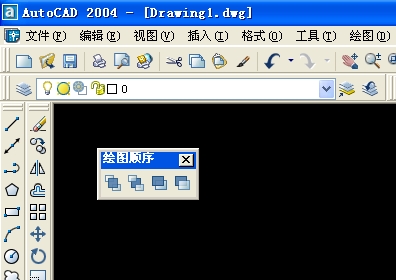3D模型
- 3D模型
- SU模型
- 材质
- 贴图
- CAD图纸
- 灵感图
- 全球案例
- 效果图
- 方案文本
- PS免抠
3D模型
SU模型
材质
贴图
CAD图纸
灵感图
全球案例
效果图
方案文本
PS免抠
猜你想搜
最近搜索
热门搜索
画圆 填充
选中-----绘图次序----后置 qq215279755
新建一个图层,把你不想要的那部分占的图层直接覆盖了就是
填充颜色后,应该就能达到效果,如果不填充,就只能通过修剪来达到效果。
有三种不同的方法,三种方法都需要注意绘图顺序。
一、用图案填充。
在下图中,先画红色的圆圈,再画右边的矩形,用实体填充矩形。
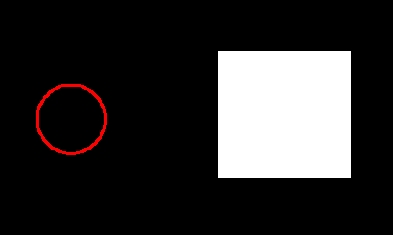
再把矩形和填充一起移动到红圈上面,就遮住红圈了。如下图。
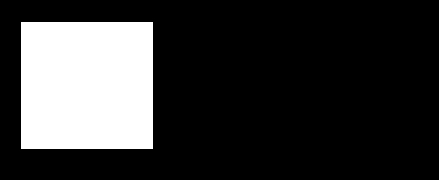
如果选定红圈,是下图这个效果,说明红圈是被遮挡了。

二、插入图片的方法
同样是先画需要被遮挡的图形,然后插入→对象→附着→浏览并选定图片→确定→设置图形比例。即可遮挡原图形。
扩展阅读:
如果被遮挡的图形和遮挡的图形已经画好,他们的绘图顺序不对,就不能达到目的,此时可以用下列方法改变绘图顺序。
在工具条上点右键,点击“绘图顺序”,就可以打开绘图顺序工具条。
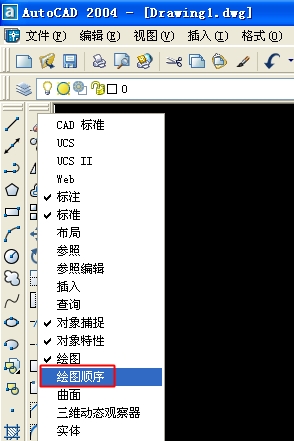
打开后如下图所示,选定一些线条,再按工具条上的四个按钮之一,就能改变绘图顺序。